| 本栏目:【PhotoShop教程】 | 内容为:惊艳:超级模特上色大法 |
原图:
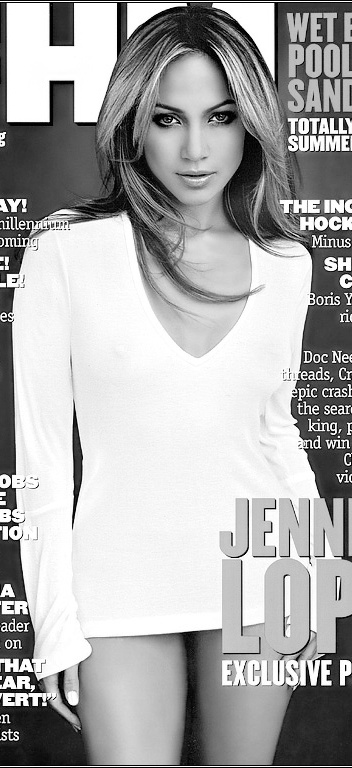
最终效果:

1、建一曲线调整图层(注:具体用什么调整图层,可根据大家的调整习惯,色阶、曲线、色彩平衡、色相包和度等都可,我调色时用什么都用,这里我用的只是曲线,重要不是过程,是结果),命名为肤色,整图调如图
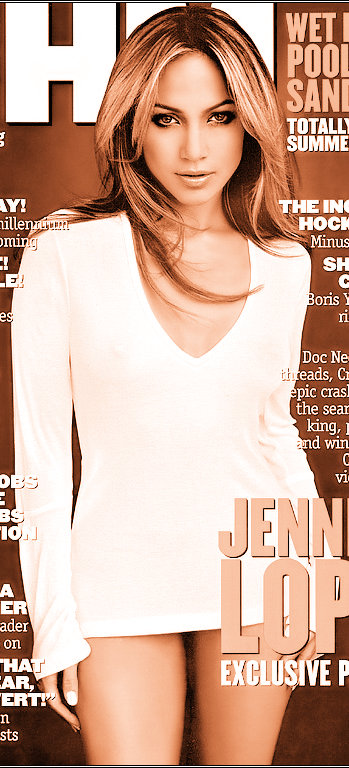
2、用钢笔或套锁圈出腮红处,羽化,以后选区都要羽化,就略了,不羽化不行啊

3、再加曲线调整图层,命名为腮红调色

4、再在蒙板里用画笔进行调整面色,使之有血色自然,当然不要错过细节,如腿手等
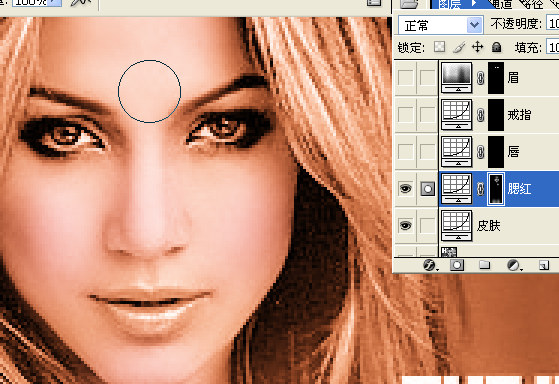
5、同理,圈出唇,加入唇的曲线调整层
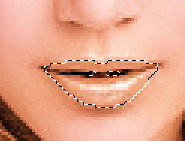
调整

6、圈出眉和眼部
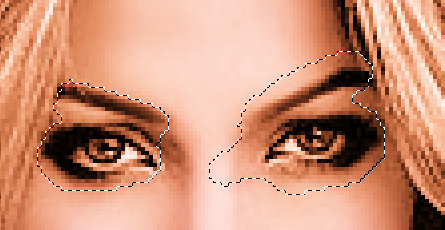
7、加色相饱和度调整图层
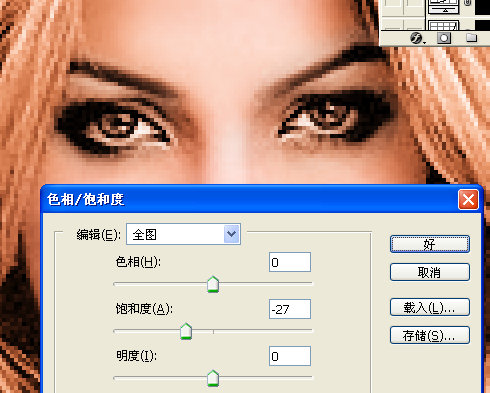
8、圈出眼珠
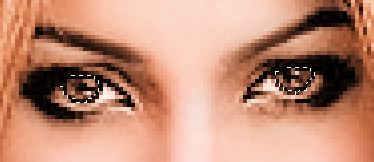
9、加曲线调整层
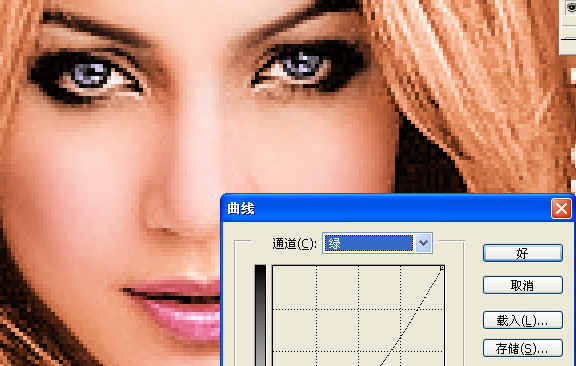
10、圈出头发,大至就可,不用过细,一会儿调后用蒙板改
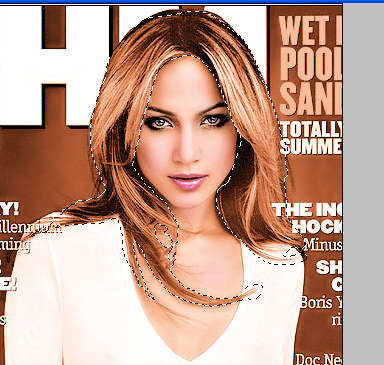
11、加曲线调整层,调色对于上色出界,不足之处在蒙板里用画笔修改即可,适当注意调整笔的不透明度可以达到更好的效果
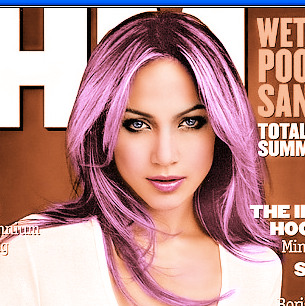
12、眼影的调整与头发一样,不用说了吧,也是选圈,先加曲线调整层

13、眼白再圈起来加曲线调整层调调

14、圈出背后的背景层也是大致,可以通过蒙板来调节
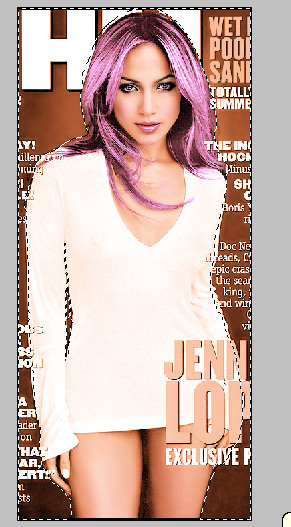
15、调整后的背景

16、用魔棒选出所有的文字加色相饱和度调整层去色命名为英文

调整后

17、按CTRL鼠标左键单击“英文”的图层蒙板载入它的选区,选出大字的英文

选择大英文
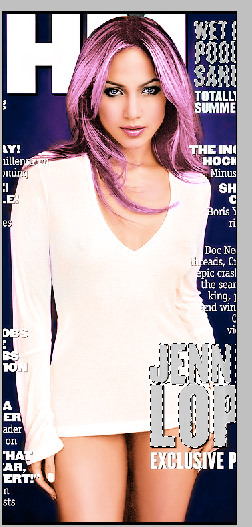
18、对于细节如戒指什么的,就再调调吧,完成

[上一篇:Photoshop实例剖析:标本浸泡罐
] |
| [下一篇:手绘线描图数码化快速去底 ] |

